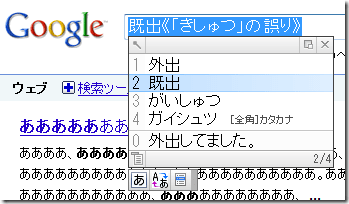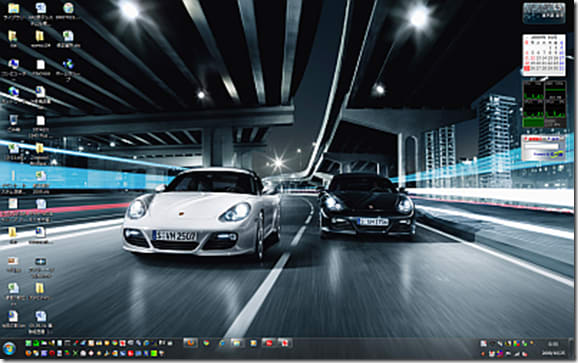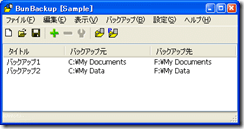google がIMEを公開しました。
早速公開日から使い込んでいますが、ここ数日使用してみた感想は、
- ATOKを持っていないなら絶対使うべき!
- 人名や流行語、時事用語に強い
例えば「かとうせ」まで打ち込むと「加藤清史郎」というキーワードが出てきます。
他にも「きど」で「機動戦士ガンダム」、「じぎょうし」で「事業仕分け」など、驚異の予測変換ぶりを発揮してくれます。
ということで、フリーソフトなのでATOKを持っていない全てのWindowsユーザーはインストールすべきです。
ただ、ATOK2008以降を持っている人にとっては、微妙な判断が必要です。
ATOKとgoogle日本語入力のどちらが便利かは、好みや使い方によって変わってくるからです。
■ATOKとの比較
(1)ATOKは今の入力モードが入力欄に現れる(言い表しにくいので下図を見てください)が、
google日本語入力にはそれがない(タスクトレイには表示されます)

(4)確定済み部分の文脈も酌んでくれる
例えば、以下のように、開き括弧のあとの閉じ括弧をそろえてくれる
【重要】、《カード名》 etc.
仕事などで使う分にはATOKの方が便利そうですが、趣味で使うとなると「google日本語入力」の方が最新の語彙もカバーしてくれるのでありがたいです。
両方持っている方は、上記を考慮して使用するIMEを選定するとよいと思います。
それか、両方とも使ってしまうか。(実際僕は、基本をATOKにしておいて、ブラウザでネットサーフィンする時だけ Ctrl + Shift キーで IME を「google日本語入力」に切り替えて使ってます)
■google日本語入力(フリーウェア)
http://www.google.com/intl/ja/ime/